修復《Final Fantasy 7 Rebirth》PC版卡頓問題

不幸的是,優化不佳的問題也影響了Final Fantasy 7 Rebirth。在其備受期待的PC版本發行後,大量玩家回報了嚴重的卡頓問題。值得慶幸的是,目前有數種解決方案可供嘗試。
目錄
Final Fantasy 7 Rebirth PC 卡頓解決方案調低圖形設定更新您的GPU驅動程式使用模組更改您的Nvidia設定
Final Fantasy 7 Rebirth PC 卡頓解決方案
調低圖形設定
Final Fantasy 7 Rebirth是一款對圖形要求很高的遊戲,因此確認您的PC符合建議配備至關重要,以防止卡頓。如果您的系統僅符合最低需求,請仔細調整您的圖形選項。開啟遊戲選單並導航至圖形設定。從最低的預設開始,並在觀察效能的同時逐步提高個別設定。
另一個有用的調整是將您的顯示同步技術切換為VRR。數位使用者指出此更改顯著減少了輸入延遲和卡頓,儘管它可能會引入輕微的畫面撕裂。
更新您的GPU驅動程式
除了降低圖形設定外,請確保您的GPU驅動程式是最新版本。新的驅動程式發布通常包含針對近期遊戲作品的效能增強。Nvidia使用者應開啟GeForce Experience並選擇左側的「驅動程式」標籤頁。AMD使用者可以透過AMD Adrenalin Edition應用程式檢查更新,其主介面會顯示您的驅動程式是否為最新狀態。
相關閱讀:FF7 Rebirth 中的所有小遊戲,從最差到最佳排名
使用模組
使用模組可以是解決Final Fantasy 7 Rebirth卡頓的有效方法。兩個推薦的模組是Fantasy Optimizer和Ultimate Engine Tweaks,兩者均旨在提升遊戲效能。安裝方法很簡單:在遊戲主目錄內建立一個專用的模組資料夾,並將模組檔案放入其中。或者,您可以使用Nexus Mods的Vortex Mod Manager。請注意,Ultimate Engine Tweaks需要額外的FFVIIHook才能正常運作。
更改您的Nvidia設定
Nvidia使用者有另一個潛在的解決Final Fantasy 7 Rebirth卡頓的方法。在Nvidia控制面板的圖形設定中啟用V-Sync和G-Sync,但請記住要在遊戲自身的選項中停用V-Sync。您也可以嘗試將低延遲模式設定為「開啟」或「極致」以獲得更進一步的改善。
這涵蓋了解決Final Fantasy 7 Rebirth中卡頓問題的基本方法。
Final Fantasy 7 Rebirth 現已於PlayStation和PC平台推出。







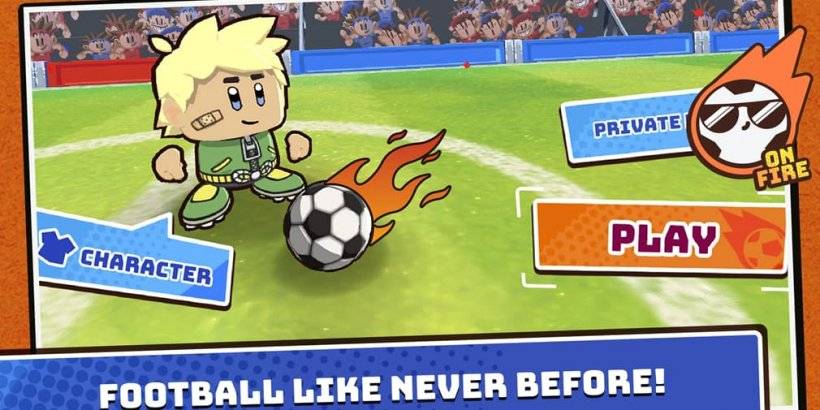
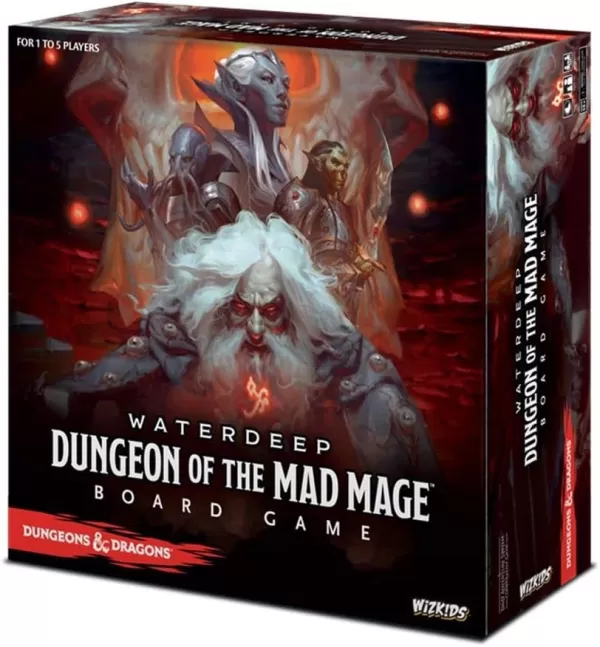

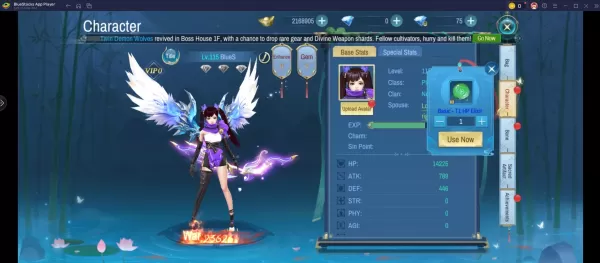












![FurrHouse [Ch. 3]](https://images.dshu.net/uploads/30/1719555089667e54115d59f.jpg)




